How to Download and Update Dell Latitude 5420 Drivers for Windows

Apreneu com descarregar i actualitzar els controladors de Dell Latitude 5420 a Windows per a un rendiment optimitzat i una operació sense problemes.
Cerca i esborra l'historial de navegació: quan es tracta de navegar per Internet, no podem comptar amb el nombre de pàgines web que visitem. Des de la reproducció de pel·lícules fins a jugar a jocs en línia i investigar fins a socialitzar, tots depenem d'Internet. Per fer totes les activitats, cal tenir una Internet d'alta velocitat que us permeti navegar, navegar i reproduir en streaming sense cap interrupció.
Per exemple, Spectrum Internet , una empresa que millora constantment els seus serveis, et permet realitzar totes les teves activitats en línia sense interrupcions. Ja sigui cercant el vostre historial web o baixant fitxers pesats. Quan naveguem per Internet, confiem en els resultats de la cerca de Google o simplement fem clic a l'hiperenllaç de la pàgina web.
A menys que no hàgiu desat el marcador, no podreu trobar una pàgina concreta que cerqueu. Per aquest motiu, la majoria dels navegadors mantenen un historial de totes les vostres activitats. A menys que o fins que no hàgiu utilitzat la navegació d'incògnit o la navegació privada, es pot fer un seguiment de les vostres pàgines web fàcilment, independentment del navegador que feu servir.
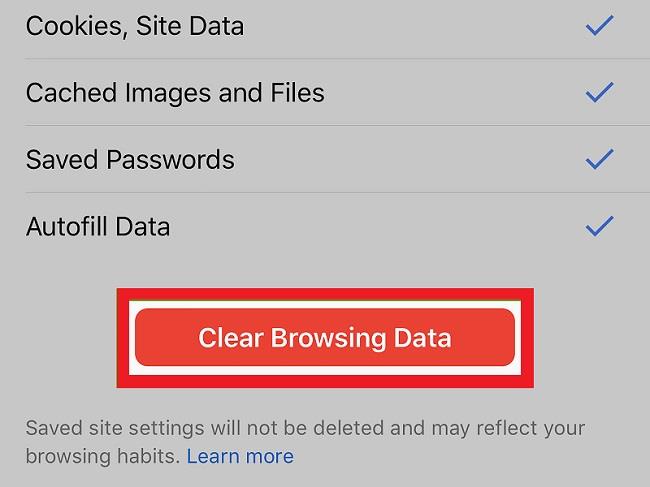
En aquesta publicació, revelarem algunes de les maneres en què podeu trobar l'historial d'Internet en diversos navegadors. Sense més preàmbuls, comencem i no us preocupeu, no us caldrà gaire per veure el vostre historial d'Internet.
Continguts
Com trobar l'historial d'Internet a Microsoft Edge i esborrar-lo?
Tothom sap que Microsoft Edge és el navegador predeterminat quan instal·lem Windows 10. En substitució de " Internet Explorer " utilitzat en el passat, Microsoft Edge inclou funcionalitats i complements més grans per ajudar-vos a navegar sense problemes. Si utilitzeu Microsoft Edge com a navegador predeterminat, aquí teniu com veure l'historial.
Si voleu accedir ràpidament a l'historial, feu servir la drecera de teclat " Ctrl + H ". A més, també podeu accedir a l'historial fent clic al botó Hub a la cantonada dreta de Microsoft Edge. Feu clic a la icona de l'historial per veure el menú de l'historial. Et donarà accés a les pàgines que has visitat per ordre cronològic.
Si voleu esborrar l'historial de navegació a Microsoft Edge, només cal que obriu l'historial tal com s'ha descrit anteriorment. Feu clic a " Esborra l'historial " i marqueu totes les caselles que vulgueu esborrar. L'historial de navegació és la primera opció que heu de comprovar. Per obtenir opcions avançades, feu clic a Mostra més i seleccioneu les caselles que voleu esborrar.

Si voleu esborrar l'historial cada vegada que sortiu de Microsoft Edge, configureu " Always Clear " per eliminar-ho tot abans d'apagar l'ordinador.
Com trobar l'historial d'Internet a Google Chrome i esborrar-lo?
Google Chrome és un dels navegadors més populars utilitzats a nivell mundial per la comoditat i la capacitat de sincronitzar-se en tots els dispositius. Igual que Microsoft Edge, podeu comprovar el vostre historial d'Internet i esborrar-lo.
Primer, obriu l'historial amb la drecera de teclat " Ctrl + H " o feu clic al botó de menú a l'extrem superior dret i seleccioneu l'historial. No només veureu el vostre historial cronològicament, sinó que també podreu comprovar el temps d'accés.
Per eliminar el vostre historial de Google Chrome, feu clic al botó de menú, trieu " Més eines " i, a continuació, esborreu les dades de navegació. Si voleu obtenir un accés ràpid, simplement podeu utilitzar la drecera de teclat prement " Ctrl + Maj + Supr ". Seleccioneu totes les opcions que vulgueu esborrar, com ara la memòria cau, les galetes, l'historial i molt més.
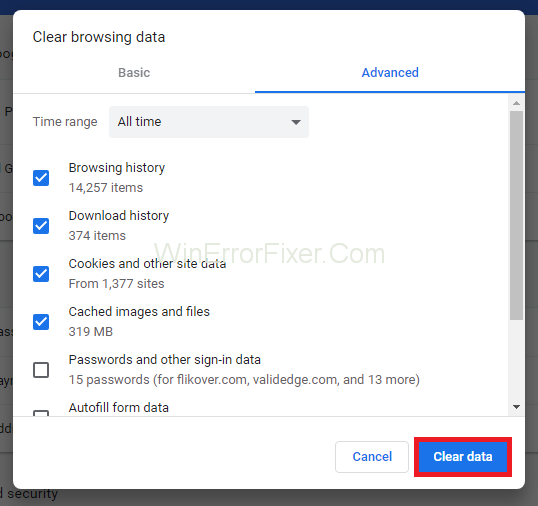
Google Chrome també us permet seleccionar Interval de temps de manera que només suprimiu elements específics en lloc de suprimir tots els elements.
Com veure i esborrar l'historial a Google Chrome amb un dispositiu Android?
Si utilitzeu Google Chrome al vostre telèfon intel·ligent o tauleta, podeu veure i suprimir l'historial d'Internet sense cap mena de dolor. Només heu d'obrir Google Chrome a la vostra tauleta o telèfon intel·ligent. Feu clic al menú situat a l'extrem superior dret de la pantalla. Feu clic a Historial al menú desplegable i feu clic a " Esborra les dades de navegació " que es mostra a la part inferior de la pantalla.
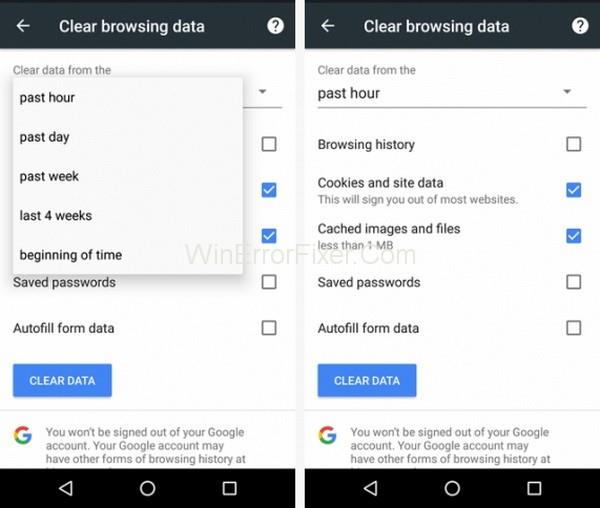
Ara marqueu les caselles que voleu esborrar de l'historial i feu clic al botó "esborra". Si voleu estalviar-vos de la molèstia d'esborrar l'historial i altres dades, només podeu accedir als llocs web mitjançant el " Mode d'incògnit ".
Podeu accedir al mode d'incògnit a Google Chrome fent clic al botó de menú a l'extrem superior dret de la pantalla i fent clic a " Nova finestra d'incògnit ". A més, també podeu obrir el mode d'incògnit mitjançant la drecera de teclat " Ctrl + Maj + N ".
Llegeix Següent:
Conclusió
Espero que hàgiu aconseguit esborrar el vostre historial de navegació. Gràcies per llegir!
Apreneu com descarregar i actualitzar els controladors de Dell Latitude 5420 a Windows per a un rendiment optimitzat i una operació sense problemes.
Apreneu a utilitzar Google Sheets, l
Are you facing difficulty playing Jade Empire special edition on your Windows PC? Read the blog to find out how to fix Jade Empire Special Edition Failed to find Steam on Windows 10.
Google Find My Device no funciona? No us preocupeu, el blog us proporcionarà una guia completa per resoldre problemes i resoldre problemes de Google Find My Device.
Exploreu solucions pas a pas adaptades als sistemes Mac, garantint una experiència de Discord perfecta sense interrupcions.
Apreneu a clonar qualsevol aplicació d'iPhone sense fer jailbreak al vostre dispositiu. Exploreu els millors cloners d'aplicacions per a iPhone per crear còpies d'aplicacions i canviar de compte fàcilment.
Exploreu els passos de resolució de problemes per resoldre problemes habituals i recupereu la reproducció de Netflix a Roku sense problemes.
Saps com veure totes les aplicacions que et segueixen a Facebook? I tens alguna idea de com bloquejar-los? Continueu llegint per trobar com protegir les vostres dades de les aplicacions rastrejades per Facebook.
Obteniu més informació sobre el mode d'impressió protegit de Windows i les instruccions pas a pas per activar-lo, millorant la seguretat i la qualitat d'impressió.
: Exploreu mètodes de resolució de problemes per resoldre l'error de memòria de referència La instrucció a 0x00 i garantir una experiència informàtica estable i sense errors.







